Defragmentacija diska (Windows Defrag) koristi se za optimizaciju performansi tvrdog diska. To povećava vijek trajanja i malo poboljšava performanse. Značajne promjene koje nećete primijetiti. Optimizacija neće promijeniti osobine računala. Ali podaci će se i dalje učitati malo brže. Kočnice koje su se pojavile pri otvaranju datoteka i mapa nestaju.

Defrag mora biti redovito vođen. Čak i ako je računalo stabilno i ništa se ne smrzne. Nije važno što se koristi za optimizaciju - Pobijedite uslugu ili neki drugi program. Ovo je važan i koristan proces.
sadržaj
- 1 Što je fragmentacija i defragmentacija?
- 2 Windows Alati
- 3 raspored
- 4 Defrag Utilities
Što je fragmentacija i defragmentacija?
Prije nego što defragmentirate disk, morate shvatiti što općenito znači. Činjenica je da je tvrdi disk (HDD) magnetski pogon, a ne mikro-struja. A podaci o njemu zabilježeni su u pojedinim sektorima. Jedna datoteka može fizički biti na različitim mjestima. A za pristup, tvrdi disk će pročitati informacije iz nekoliko odjeljaka. To utječe na cijelo računalo. Da, i sam tvrdi disk s takvom aktivnom upotrebom neće dugo trajati.
Objasniti zašto je potrebna defragmentacija diska, simulirajte situaciju. Prenijeli ste tri filma. Veličina svake - 1 GB. Slijedit će snimanje na nosaču: prvo, prvi video, zatim drugi i treći. Zatim izbrisati "drugi" videozapis. A između preostalih podataka na disku bilo je prazan prostor. Nakon toga preuzeli ste izvršnu datoteku za komunikaciju koja teži 2 gigabajta. Jedan dio toga bit će zabilježen u slobodnom sektoru koji je preostao iz uklonjenog filma. A što se ne uklapa, bit će na drugom mjestu.
Taj se proces naziva "Fragmentacija". Kao rezultat toga, program će trajati dulje vrijeme i polako raditi. Uostalom, to se čita iz različitih područja diska. S vremenom, takva fragmentacija može biti veliki problem. Aktivni korisnik računala stalno uklanja nešto, trese, instalira. I postotak fragmentacije raste.
Kako biste to spriječili, shvatite kako je defragmentirati. Redistribuira podatke na medijima tako da podaci koji pripadaju istoj datoteci nalaze se u susjednim sektorima. A operacija "Čitanje / pisanje" bit će mnogo brža.
SSD pogoni na ovaj način ne vrijedi optimizirati.Imaju drugačiji način rada. I brojni rewrites, naprotiv, će ih naštetiti.
Windows Alati
Za defragmentaciju, ne trebate nikakav vanjski program. Iako ga možete koristiti ako želite. Operacijski sustav Windows ima defrag uslugu.
- Otvorite Moje računalo.
- Desnom tipkom miša kliknite logički pogon koji želite optimizirati.
- Stavka "Svojstva".
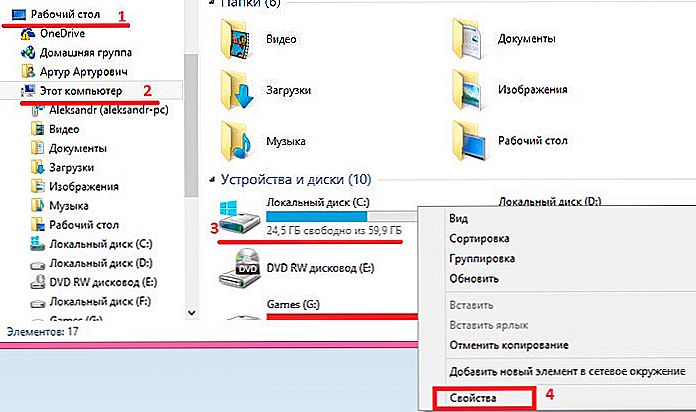
Značajke diska u sustavu Windows 8
- Kartica usluge.
- U odjeljku "Defragmentacija diska" kliknite gumb "Optimiziraj".

Optimizacija diska
- Odaberite željeni disk (odaberite ga).
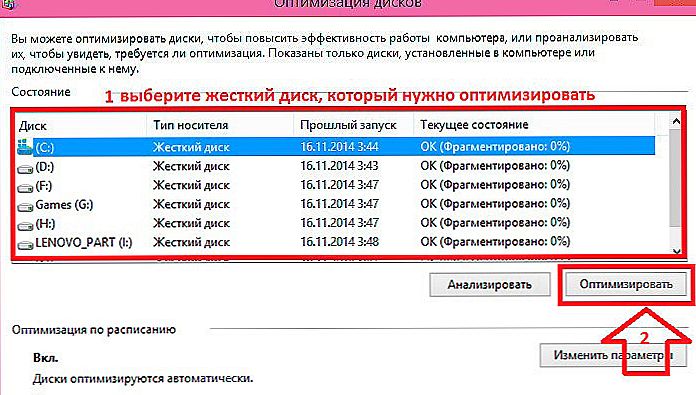
Windows Defragmentation Service 8
- Da biste saznali postotak fragmentacije, kliknite "Analiza".
- Disk mora imati najmanje 15% slobodnog prostora. Može se optimizirati, čak i ako ima malo memorije. Ali će trebati više vremena. I neće se premjestiti svi unosi.
- Kliknite gumb "Defragmentacija".
- U starijim verzijama sustava Windows jasno je pokazano kako se taj proces odvija. Vidjeli ste strip s različitim bojama. Crveno vizualno označava fragmentirane datoteke, plavo - nefragmentirano i zeleno - nepomično.
- Kada Defrag završi, od vas će zatražiti da vidite izvješće. Navodi se koliko se datoteka premješta i spaja.
- Za svaki volumen trebate pokrenuti postupak optimizacije.
Evo kako defragirati disk kroz postavke:
- Otvorite "Upravljačka ploča".
- Izbornik "Administracija". Ona se nalazi u kategoriji "Sustav i sigurnost".
- Stavka "Upravljanje računalom".
- Proširite popis "Pohrana". On je s lijeve strane.
- Tu će biti izbornik za prevaru.
Također ovaj alat je dostupan na putu C: \ Windows \ System32 \ Defrag.exe (ili na drugom disku sustava ako vaš OS nije na C: \). I na izborniku Start - Programi - Standard - Alati sustava.
raspored
Možete konfigurirati automatsko pokretanje usluge Defrag. Dakle, ne morate ga svaki put otvoriti ručno. Optimizacija će se održati u određeno vrijeme. Ako je računalo uključeno.
- U izborniku za defragmentaciju kliknite gumb "Konfiguracija rasporeda".
- Označite okvir "Pokreni na rasporedu".
- S padajućeg popisa Frekvencija odredite koliko često želite započeti uslugu: dnevno, tjedno ili mjesečno.
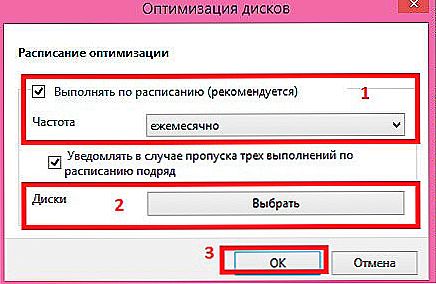
Konfiguriranje rasporeda defragmentacije
- U opciji "Dan" odaberite koji će dani to učiniti.
- I na popisu "Vrijeme", odnosno postavite prikladno vrijeme za autorun.
Sustav treba sredstva za defragmentaciju. Razmotrite ovo prilikom postavljanja rasporeda.Zbog uključenog Defrag, pojavljuju se male kočnice. Čak i ako se radi u pozadini. Ako imate trenutačno resursno intenzivan program, može se objesiti.
Defrag Utilities
Ako niste zadovoljni ugrađenom uslugom Win, upotrijebite aplikacije treće strane.
- Defragger. Uslužni program teži malo. Nema posebnih značajki. Dostupna su dva načina rada: normalno i brzo. Provjerite izvedbu diska.
- Auslogics Disk Defrag. Postoji raspored analize fragmentacije. Istovremeno možete pokrenuti optimizaciju na više volumena.
- Disk SpeedUp. Program za defragmentiranje diska s bilo kojim datotečnim sustavom: FAT i NTFS. Postavke možete postaviti tako da se računalo isključi kada se uslužni program isključi. Ta je značajka korisna ako odlučite, primjerice, pokrenuti Defrag prije odlaska u krevet.
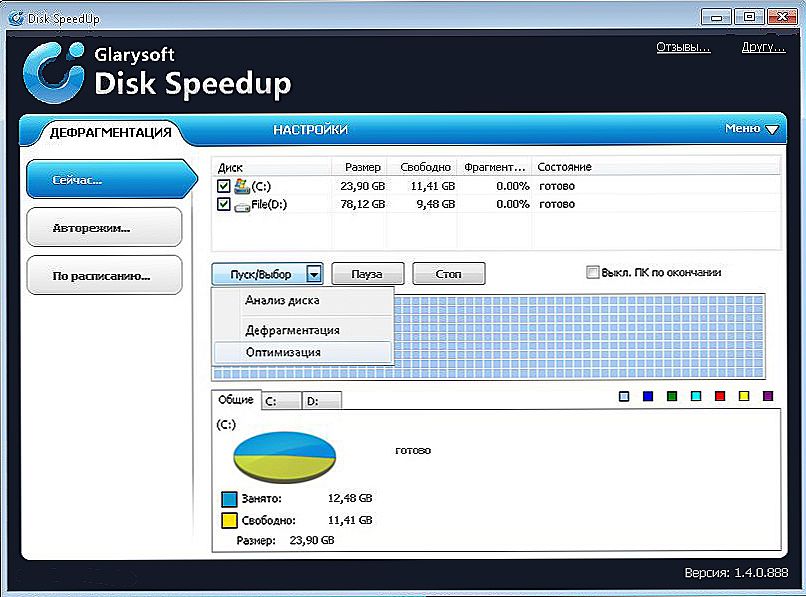
Brzina diska
- MyDefrag. Može se izvoditi iz naredbenog retka. Tu je i DLL knjižnica. Na raspolaganju je čuvar zaslona.
- Piriform Deffragler. Program ne zahtijeva mnogo resursa. Pruža detaljne informacije o pogonima.
- IObit Smart Defrag. Snažan alat koji ima duboku značajku optimizacije.
Sada znate defragmentirati. I možete odabrati prikladan način za sebe: Pobijedite vlastite alate ili aplikacije koje se nalaze na internetu. Redovito se treba pokrenuti sustav Windows Defrag.U suprotnom, sustav će biti vrlo spor, a tvrdi disk će postupno istrošiti.
Recite mi, kako optimizirate rad tvrdog diska? Koristite li usluge Windows ili vam se sviđa neki program treće strane?












